Windows11正式版升级体验
温馨提示:本文均为高清原图,点击图片查看更清晰。
在文章末追加了win11官方下载地址,以及硬件检测不符合要求的升级方法!
10.5微软官方推送正式版win11。第一时间在官方下载了安装助手进行了升级。
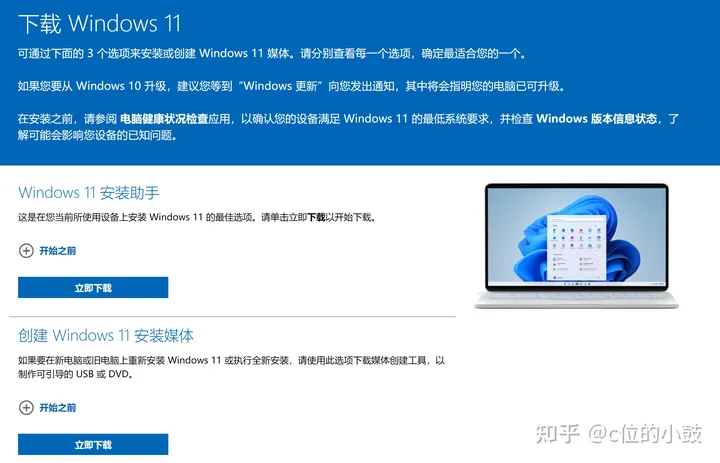
一、升级中
这台安装时是蓝色背景,和win10升级过程没什么区别。
另外一台笔记本升级时是黑色背景。
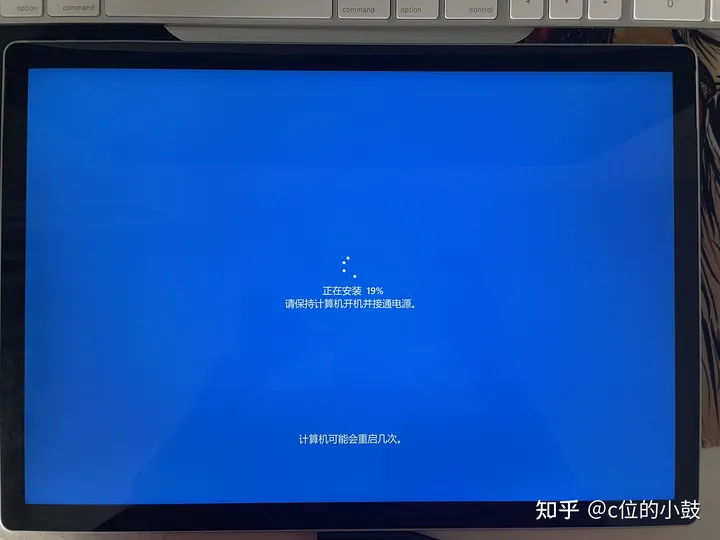
二、开机基本设置
选择了全新安装,所以在开机时会进行一些设置。
之前没接触过win11,相当于第一次接触到win11。
屏幕亮起,ui界面给人全新的感觉,同时会有平板系统的感觉。
1、开机显示hello,和IOS、iPadOS类似。
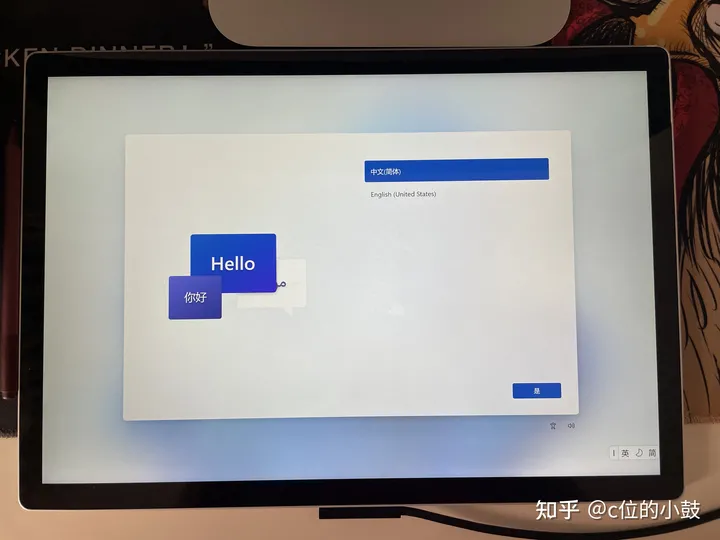
2、选择国家地区。
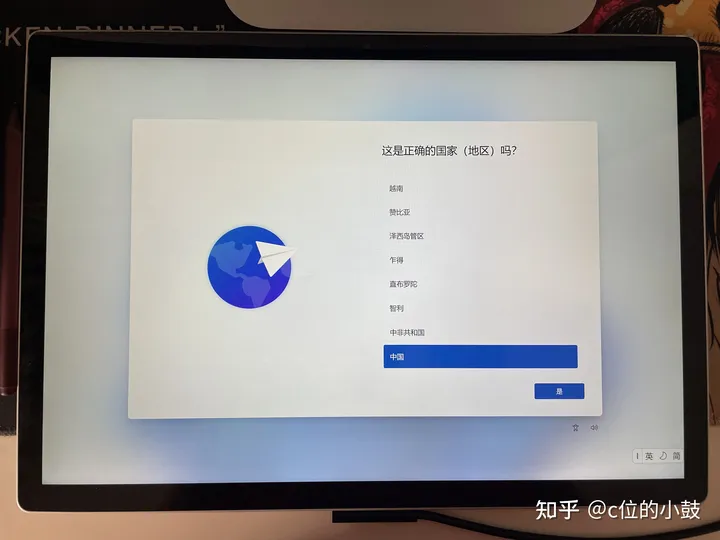
3、添加键盘
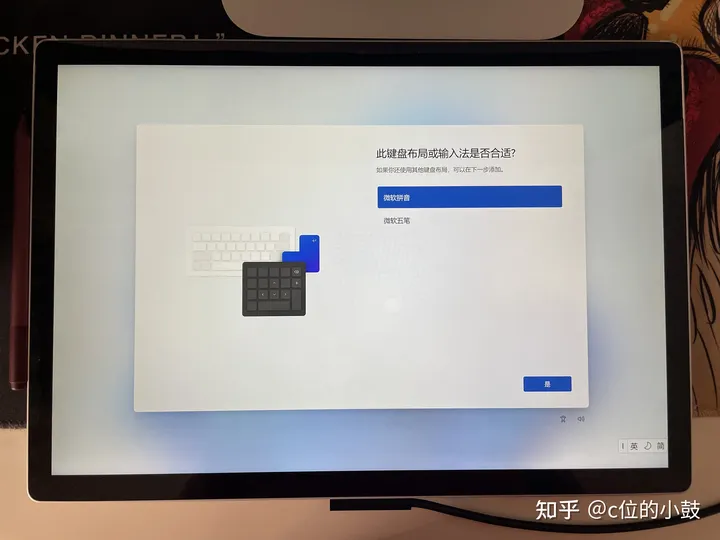
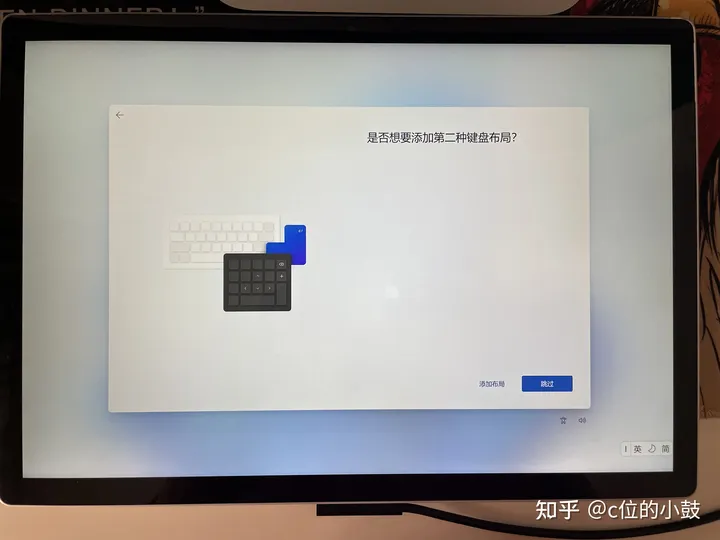
4、添加WiFi
触屏键盘感觉不如以前黑色的好看,有一点点粗制滥造的感觉。
键盘右下角小眼睛,打开后,可以无痕输入密码,说时保护隐私,输入法不会记录。只有在输入密码字段时才会出现该选项。
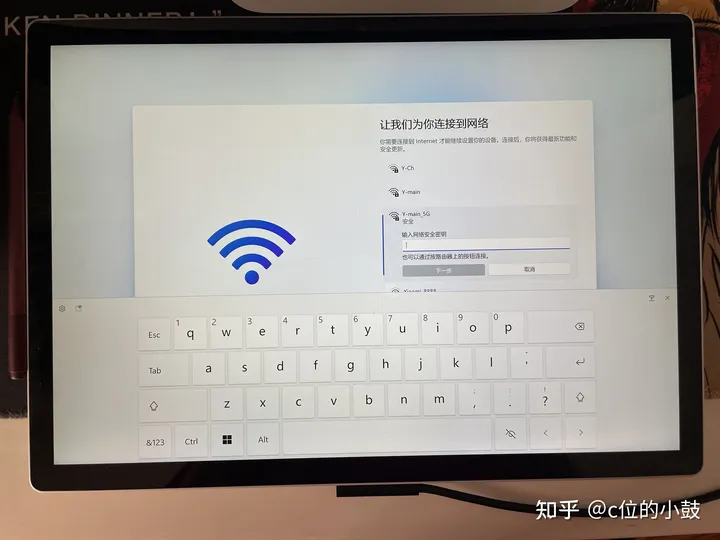
5、检查更新
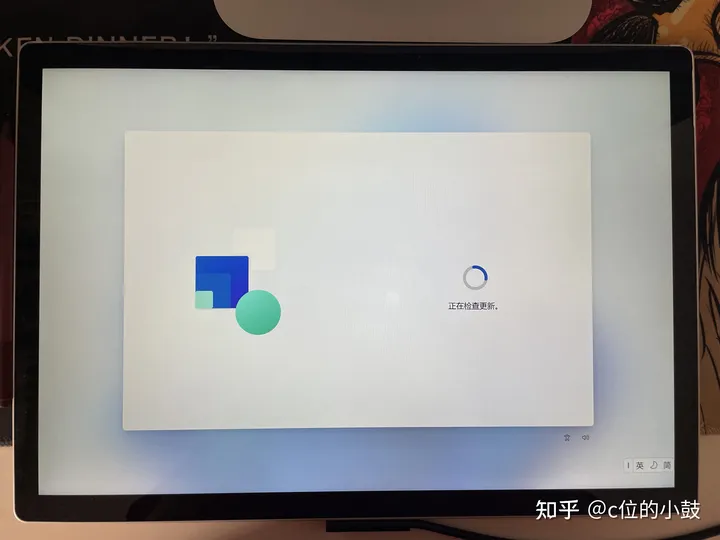
6、接受许可协议
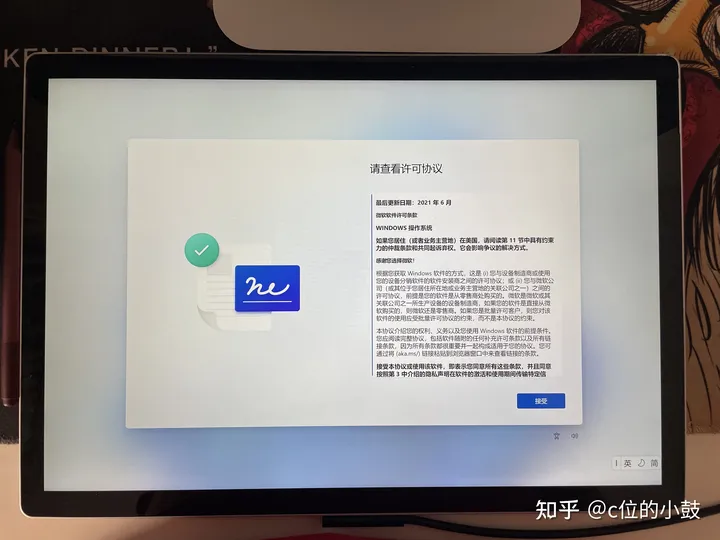
7、设置计算机名
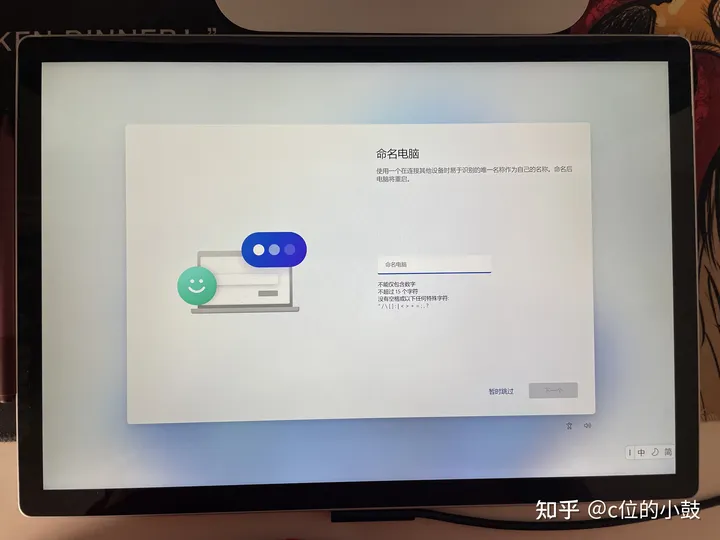
8、选择使用方式
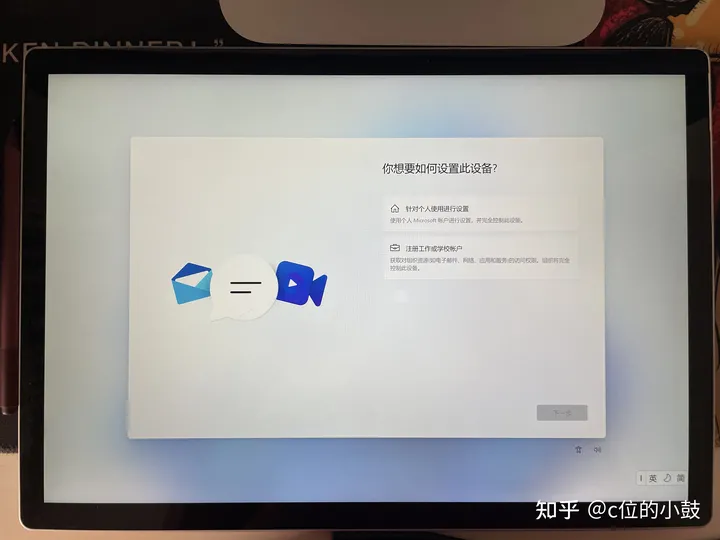
9、添加微软账户
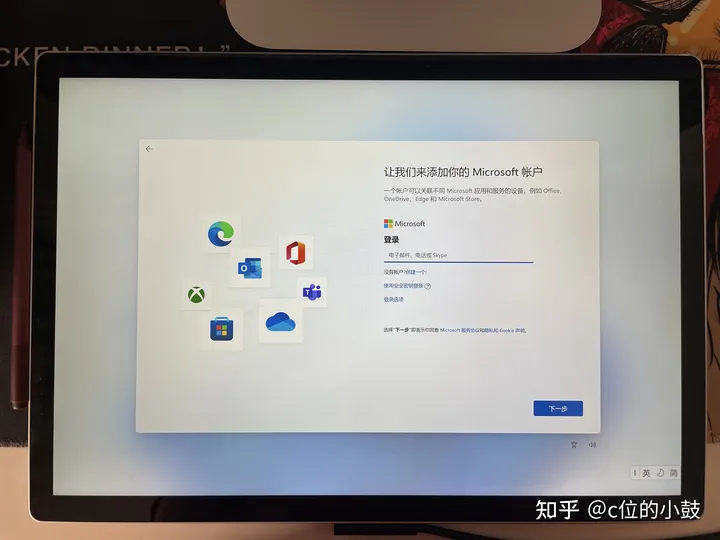
10、设置Windows Hello
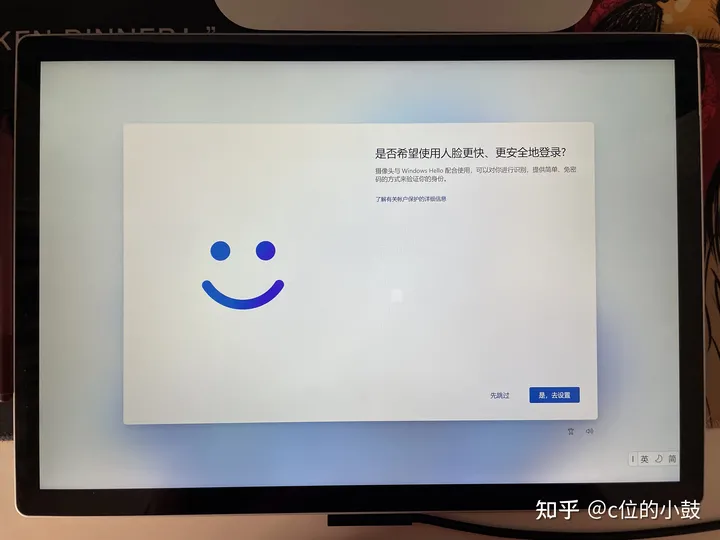
11、创建PIN
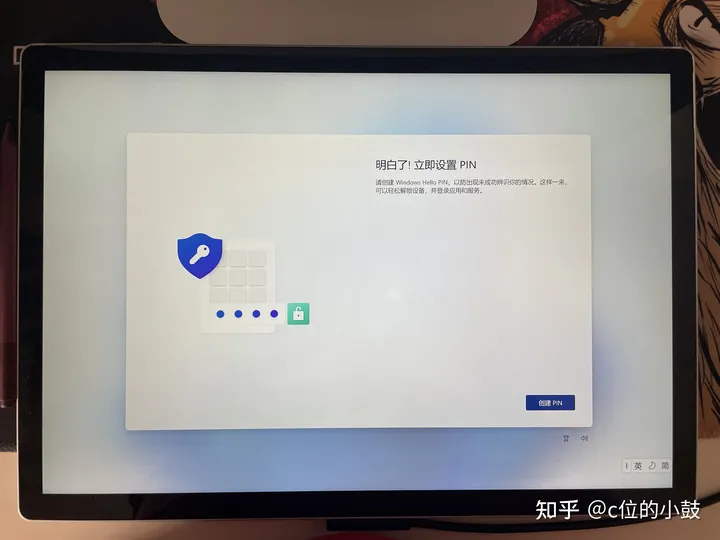
12、选择新设备
因为全新安装,不再想要数据,就设置为新设备。
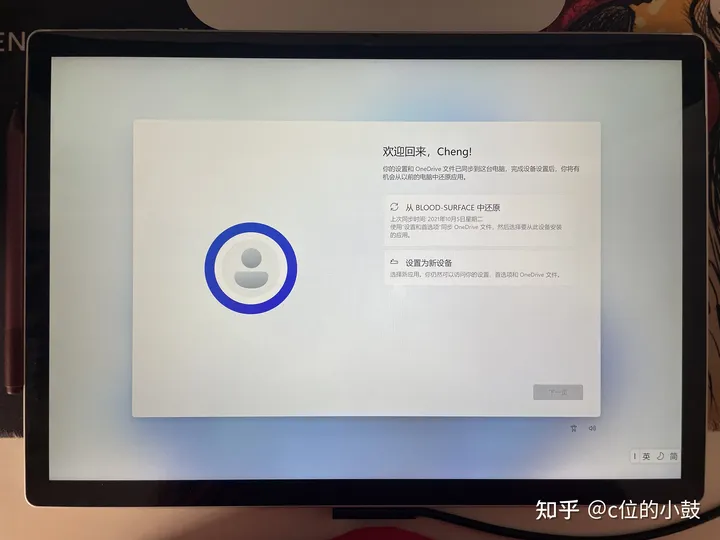
13、隐私设置
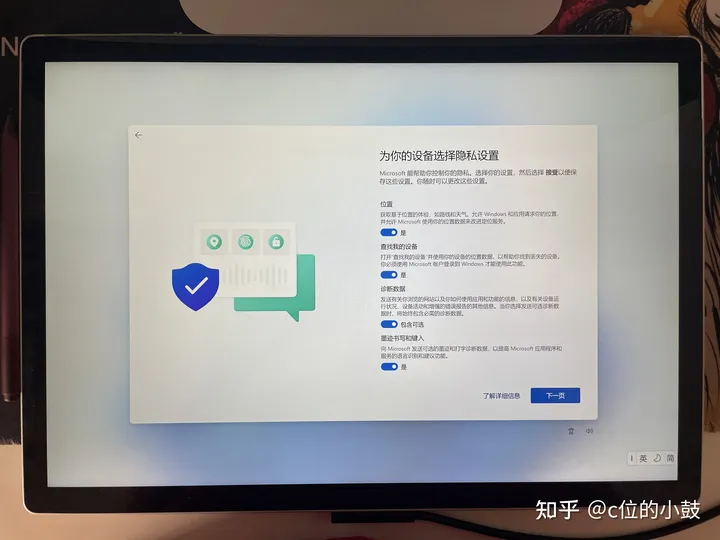
14、选择设备使用方法
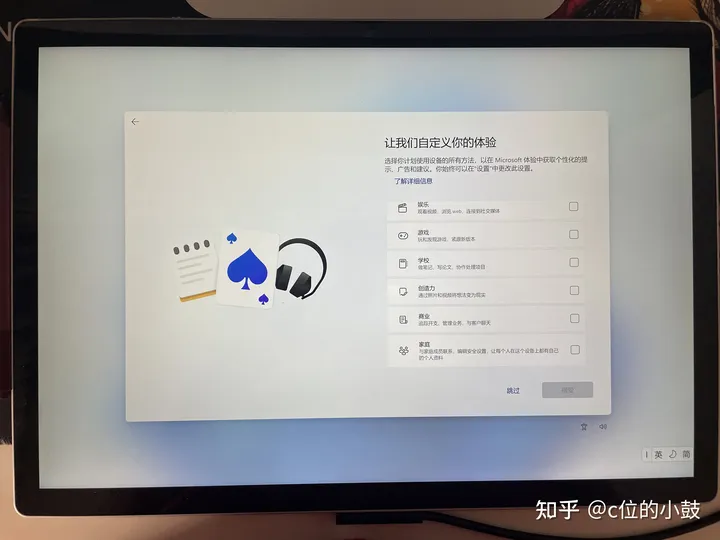
15、进入设备


版本号:

三、体验
1、任务栏
任务栏越来越果味了,不过是好看的。win11默认将图标放在任务栏中间位置,同时和macos一样为了区分运行中的程序,在图标下方有标记,win11的标记更明显。部分图标和任务栏融合的不是很好,能看到边缘。



2、开始按钮
开始按钮美观度有所提升,但是推荐的项目不能关闭,要是可以关闭会更好。

3、动画效果
动画效果提升,而且流畅(不同电脑体验不同),同时图标也有直观的动态效果。
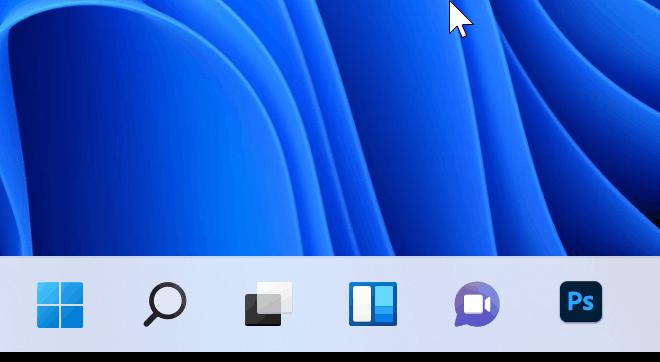
4、操作中心
个人比较喜欢这个模块,比较常用的功能都可以放在这边,也可以自定义增减。


但是需要吐槽的是,原来电池的能效模式可以直接快捷更改,现在必须得到设置里面更改。

5、通知中心
还是原来的位置,但是要吐槽的是想要查看通知,日期必须一起调用出来。

6、文件夹UI
界面美观不少,但是越来越像macos,和uos也有点像,窗口的四角弧度以及质感。

7、小组件
真的感觉没什么用,而且下面的垃圾资讯无法删除。

8、设置
设置界面比较清爽。

9、输入法
本次输入法输入体验较好,可以不再需要下载第三方输入法了。
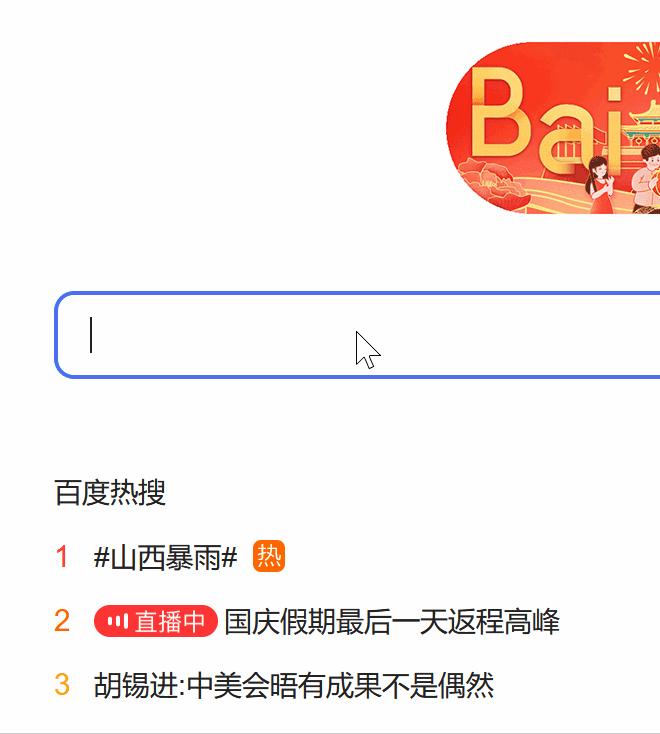
触膜键盘可以进行主题的设置

同时默认的输入法文字太小,默认是小。后面我选择了大。可以在外观中设置。



10、分屏
分屏更加方便,只要将鼠标放在在窗口的最大化/还原上就会出现分屏选项。(部分软件支持)
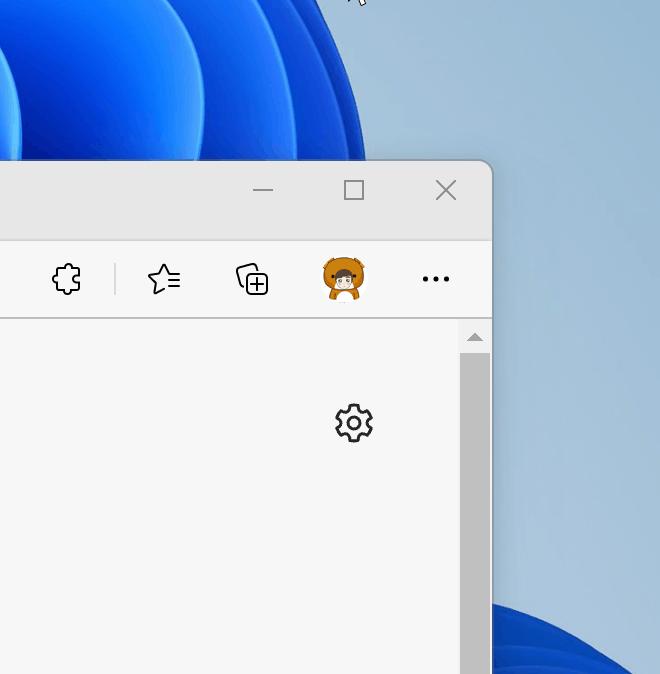
11、鼠标右键
右键UI更美观,但是实用性降低。右键菜单调出时间有所增加。同时若想要解压压缩包,得再次点击显示更多选项。

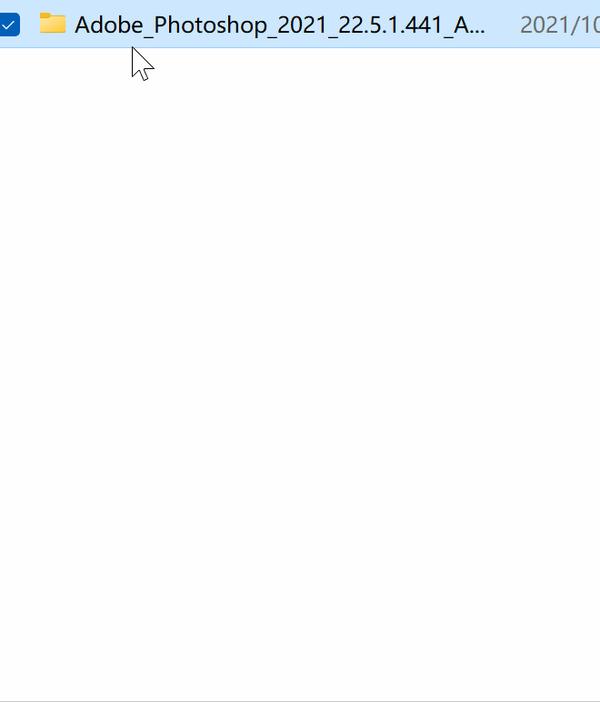
12、音效
开机、警告、通知等音效都更改了,和xbox音效有点类似,感觉更好了,小细节,大提升。
13、全新的微软商店
更美观了,希望以后可以内容越来越多。

14、无法拖动文件到软件中
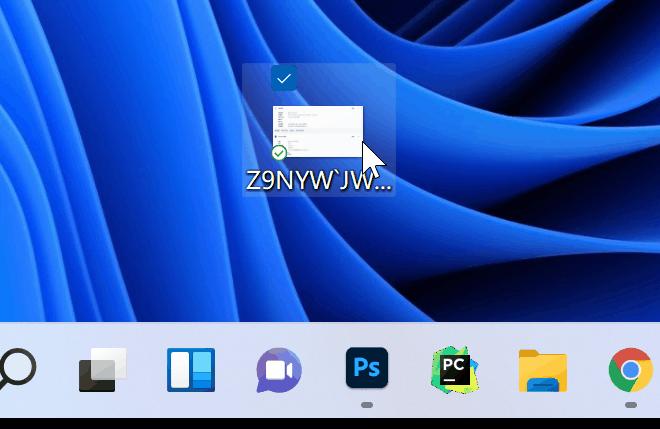
15、主题圆角重启丢失
每次选择主题后,圆角效果会出现,但是重启后,就又会变成直角。


四、总结
总的来说,提升不是特别多,主要是UI方面变化相对较大。最令人期待的运行安卓App还是没有上线,希望今后的更新尽快上线吧!
令人不解的是,为什么升级了11,微软账户中心,显示电脑的系统还是win10??

office365也这么显示!!!!

五、硬件检测不过关,也能升级:
六、win11官方下载方式
618怎么买系列:
版权声明
本站所有文章来源于本站原创或网络,如有侵权请联系删除。文章观点并不代表本站观点,请网友自行判断,如涉及投资、理财请谨慎应对!
 德阳吧
德阳吧




发表评论:
◎欢迎参与讨论,请在这里发表您的看法、交流您的观点。